Apabila gadget yang berada di sidebar windows mengalami crash, biasanya file gadget tersebut corrupt. Untuk memperbaikinya kamu harus melakukan cara-cara dibawah ini :
Langkah pertama kamu harus lakukan Disable UAC (User Account Control), caranya :
1. Klik Start -> Run -> ketik regedit.
2. Arahkan alamat registry ke HKEY_LOCAL_MACHINE\SOFTWARE\Microsoft\Windows\Curr entVersion\Sidebar\Settings.
3. Pada panel disebelah kanan, Klik kanan pada area kosong pilih new -> DWORD(32 Bit Value). Isikan name dengan AllowElevatedProcess dan value 1.
4.close regisrty editor.
catatan : Sebaiknya backup dulu registry anda sebelum melakukan perubahan pada registry. Pada registry editor klik File -> Eksport -> Simpan file di tempat yang mudah di ingat.
Langkah kedua yang harus kamu lakukan adalah Edit File Settings.ini, caranya :
1. Close/Stop program sidebarnya ditask manager apabila program masih berjalan pada running process.
2. Klik start dan ketik path "%LOCALAPPDATA%\Microsoft\Windows Sidebar" pada search box dan tekan enter (tanpa tanda kutip).
3. Pada Direktori yang terbuka,lihat bagian atas dan cari file setting.ini
4.Karena kita ingin merubah file settings.ini, sebaiknya kita backup dulu dengan cara klik kanan file settings.ini -> copy - Kemudian Paste. Disini kita punya backup dengan nama settings-copy.ini
5.Berikutnya double klik file settings.ini dan buka dengan notepad,selanjutnya cari informasi konfigurasi gadget pada yang terakhir kali di install pada bagian bawah dengan nama [section #] dan PrivateSetting_GadgetName. Blok kemudian hapus (biasanya gadget yang terakhir kali di install dan corrupt adalah penyebab crashnya gadget lain)
6.Kemudian scroll pada bagian atas file.ini,dan hapus teks section 4 = "5".(tadi saya asumsikan di atas kita telah menghapus teks konfigurasi [section 5]
7.Save file settings.ini dan jalankan kembali sidebarnya.
Sumber : http://www.kaskus.co.id/showpost.php?p=404117204&postcount=5286
Semoga informasi Cara memperbaiki Gadget Sidebar Windows yang sering crash ini bermanfaat. Selamat mencoba.
Langkah pertama kamu harus lakukan Disable UAC (User Account Control), caranya :
1. Klik Start -> Run -> ketik regedit.
2. Arahkan alamat registry ke HKEY_LOCAL_MACHINE\SOFTWARE\Microsoft\Windows\Curr entVersion\Sidebar\Settings.
3. Pada panel disebelah kanan, Klik kanan pada area kosong pilih new -> DWORD(32 Bit Value). Isikan name dengan AllowElevatedProcess dan value 1.
4.close regisrty editor.
catatan : Sebaiknya backup dulu registry anda sebelum melakukan perubahan pada registry. Pada registry editor klik File -> Eksport -> Simpan file di tempat yang mudah di ingat.
Langkah kedua yang harus kamu lakukan adalah Edit File Settings.ini, caranya :
1. Close/Stop program sidebarnya ditask manager apabila program masih berjalan pada running process.
2. Klik start dan ketik path "%LOCALAPPDATA%\Microsoft\Windows Sidebar" pada search box dan tekan enter (tanpa tanda kutip).
4.Karena kita ingin merubah file settings.ini, sebaiknya kita backup dulu dengan cara klik kanan file settings.ini -> copy - Kemudian Paste. Disini kita punya backup dengan nama settings-copy.ini
5.Berikutnya double klik file settings.ini dan buka dengan notepad,selanjutnya cari informasi konfigurasi gadget pada yang terakhir kali di install pada bagian bawah dengan nama [section #] dan PrivateSetting_GadgetName. Blok kemudian hapus (biasanya gadget yang terakhir kali di install dan corrupt adalah penyebab crashnya gadget lain)
6.Kemudian scroll pada bagian atas file.ini,dan hapus teks section 4 = "5".(tadi saya asumsikan di atas kita telah menghapus teks konfigurasi [section 5]
7.Save file settings.ini dan jalankan kembali sidebarnya.
Sumber : http://www.kaskus.co.id/showpost.php?p=404117204&postcount=5286
Semoga informasi Cara memperbaiki Gadget Sidebar Windows yang sering crash ini bermanfaat. Selamat mencoba.








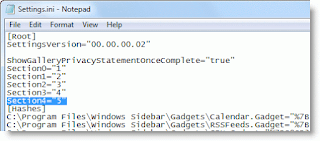


0 comments:
Post a Comment